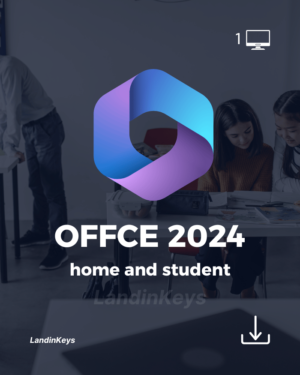4.2/5 ( +350 reseñas)
Office HS 2024 para Windows y Mac
Bs.2,668.00 El precio original era: Bs.2,668.00.Bs.2,190.00El precio actual es: Bs.2,190.00.
1. En el checkout
En algunos casos aparece directamente después de pagar.
2. En tu correo electrónico
Cuando el pedido cambia a estado Completado, automáticamente llega un mail con los detalles de tu compra y la clave.
3. En la página de tu cuenta
Siempre puedes entrar a:
👉 Mi cuenta – Pedidos
Allí verás el historial y los detalles de cada pedido, incluido la clave/cuenta/servicio de producto.
En todos los casos, el pedido debe estar en estado Completado para que puedas ver y usar tu clave.
💻 GUÍA RÁPIDA DE DESCARGA Y ACTIVACIÓN DE OFFICE / PROJECT / VISIO
🔹 Office 365 / Microsoft 365
- Ir a 👉 https://office.com
- Iniciar sesión con la cuenta Microsoft usada en la compra o suscripción.
- Clic en Instalar Office y seguir las instrucciones.
🔹 Office (2016, 2019, 2021) Retail / OEM
- Ir a 👉 https://setup.office.com
- Iniciar sesión con una cuenta Microsoft.
- Ingresar la clave del producto recibida.
- Descargar e instalar el Office asignado a esa cuenta.
🔹 Office 2024 Pro Plus LTSC
- Se recibe un enlace directo de descarga con la compra.
- Ejecutar el instalador y seguir los pasos en pantalla.
(Disponible solo con compra válida.)
🔹 Project y Visio (2016 / 2019 / 2021 Professional Standard)
- En la compra se entrega un enlace de descarga directo.
- Descargar y ejecutar el instalador.
(Solo disponible para clientes con compra activa.)
🔑 GUÍA DE ACTIVACIÓN
🔸 OEM – Activación Telefónica
- Abre el asistente de activación del producto.
- Elige “Activación telefónica”.
- Puedes:
- Llamar al número gratuito de Microsoft → Guía de llamada gratuita (Windows)
o Guía de llamada gratuita (Office) - O usar el servicio en línea de KeysBolivia para obtener el CID en segundos sin llamar →
🔗 Guía completa CID – Activación Telefónica
- Llamar al número gratuito de Microsoft → Guía de llamada gratuita (Windows)
🔸 OEM – Activación Online
- Si el sistema está conectado a internet, la activación se realiza automáticamente desde el software.
🔸 Retail
- Activar desde 👉 https://setup.office.com
- Iniciar sesión con la cuenta Microsoft usada para registrar la clave.
- El producto quedará vinculado permanentemente a esa cuenta.
Obtén Office HS 2024 para Windows y Mac, la suite ofimática que te permite cambiar de equipo sin perder tu licencia. Disfruta de las aplicaciones esenciales como Word, Excel y PowerPoint con una licencia flexible y versátil.
- Transferible entre equipos
- Compatible con Windows y Mac
- Incluye Word, Excel, PowerPoint

Descripción
Office HS 2024 es la solución perfecta para quienes necesitan una suite de productividad poderosa y adaptable. No solo incluye las aplicaciones más usadas como Word, Excel y PowerPoint, sino que también ofrece la opción de transferir la licencia entre diferentes equipos, ideal para quienes cambian de dispositivo con frecuencia.
Principales características:
- Licencia transferible: Cambia de equipo cuantas veces lo necesites, manteniendo siempre la activación de tu licencia en el nuevo dispositivo.
- Compatibilidad con múltiples sistemas: Funciona en Windows y Mac, permitiéndote trabajar en cualquier plataforma de tu preferencia.
- Aplicaciones esenciales: Word, Excel y PowerPoint, herramientas imprescindibles para el día a día de estudiantes, profesionales y hogares.
Beneficios:
- Movilidad total: Perfecto para usuarios que necesitan trabajar en varios dispositivos a lo largo del tiempo, sin perder su licencia.
- Sincronización en la nube: Tus archivos siempre estarán actualizados y disponibles en cualquier equipo (disponible según región y configuraciones de cuenta).
- Actualizaciones automáticas: Mantén tu software al día con las últimas funciones y mejoras de seguridad (puede variar según la región).
Con Office HS 2024, tendrás una suite de ofimática eficiente y adaptable, con la flexibilidad que necesitas para cambiar de equipo sin preocupaciones.
Etiquetas SEO: Office HS 2024, licencia transferible Office, Office para Windows y Mac, software ofimático, suite de productividad.
Manual para Activar Microsoft Office
OEM: Activación en Línea
- Abre una aplicación de Office:
- Inicia Word, Excel, PowerPoint o cualquier otra aplicación de Office que tengas instalada.
- Pantalla de Activación:
- Deberías ver una pantalla de activación. Si no la ves, ve a “Archivo” > “Cuenta” y busca el botón “Activar producto”.
- Sigue las Instrucciones:
- Sigue las instrucciones en pantalla. Ingresa la clave de producto de tu compra.
OEM: Activación por Teléfono
- Abre una aplicación de Office:
- Inicia Word, Excel, PowerPoint o cualquier otra aplicación de Office.
- Pantalla de Activación:
- Si ves la pantalla de activación, sigue las instrucciones. Si no, ve a “Archivo” > “Cuenta” y busca el botón “Activar producto”.
- Selecciona “Activar por Teléfono”:
- Busca una opción que diga “Activar por teléfono” o similar. Esta opción suele estar en la parte inferior de la pantalla de activación.
- Llama al Número de Teléfono:
- Se te proporcionará un número de teléfono para llamar. Llama a ese número desde tu teléfono.
- Sigue las Instrucciones del Sistema Automatizado:
- Un sistema automatizado te guiará a través del proceso. Deberás ingresar el ID de instalación que se muestra en tu pantalla.
- Obtén el ID de Confirmación:
- Después de ingresar el ID de instalación, el sistema te proporcionará un ID de confirmación. Anota este ID.
- Ingresa el ID de Confirmación:
- Regresa a la pantalla de activación en tu computadora e ingresa el ID de confirmación que recibiste por teléfono.
- Finaliza la Activación:
- Haz clic en “Activar” para finalizar el proceso.
RETAIL: Activación por Vinculación
- Vaya a setup.office.com:
- Abre tu navegador web y ve a setup.office.com.
- Inicia Sesión o Crea una Cuenta Microsoft:
- Si ya tienes una cuenta Microsoft, inicia sesión. Si no, crea una cuenta siguiendo las instrucciones en la página.
- Ingresa tu Clave de Producto:
- En la página de setup.office.com, se te pedirá que ingreses tu clave de producto de 25 caracteres. Esta clave se encuentra en la tarjeta o en el correo electrónico de confirmación de tu compra.
- Verifica tu Producto:
- Después de ingresar la clave, el sitio web verificará tu producto y te mostrará la versión de Office que estás activando.
- Sigue las Instrucciones:
- Sigue las instrucciones en pantalla para completar el proceso de activación. Es posible que se te pida que confirmes tu región e idioma.
- Descargar e instalar Office:
- Una vez que hayas completado el registro, se te proporcionará un enlace para descargar Office. Descarga el instalador y ejecútalo.
- Inicia Sesión en la Aplicación de Office:
- Después de la instalación, abre cualquier aplicación de Office (Word, Excel, PowerPoint, etc.). Se te pedirá que inicies sesión con la misma cuenta Microsoft que usaste en setup.office.com.
- Activación Automática:
- Una vez que hayas iniciado sesión, Office se activará automáticamente.
Consejos Adicionales
- Clave de Producto: Asegúrate de tener a mano tu clave de producto de Office. La encontrarás en el correo electrónico de confirmación de compra, en el empaque del producto o en tu cuenta de Microsoft.
- Conexión a Internet: Para la activación en línea, asegúrate de tener una conexión a Internet estable.
- Soporte Técnico: Si tienes problemas, puedes contactar al soporte técnico de Microsoft para obtener ayuda adicional.

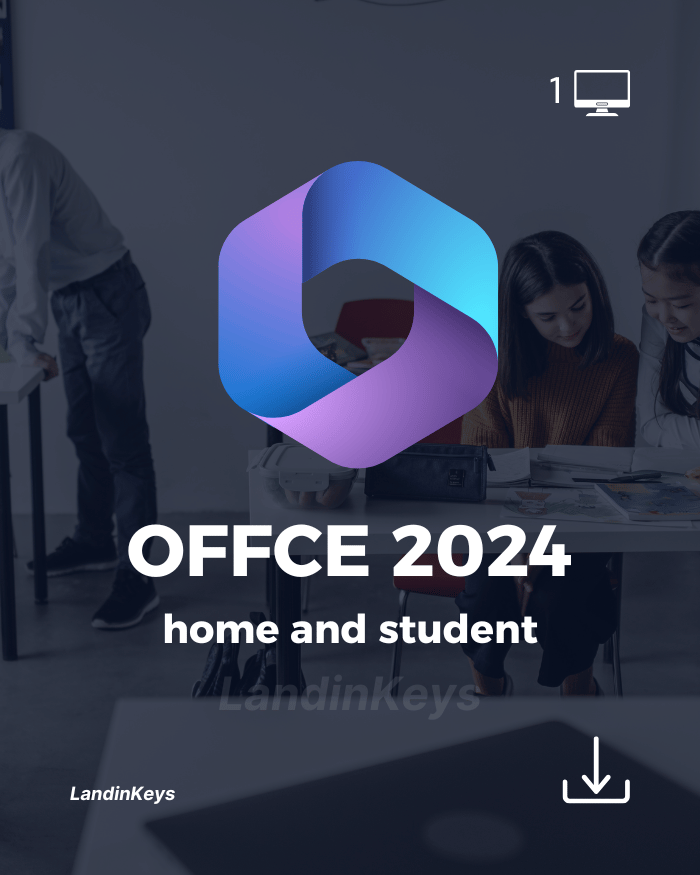
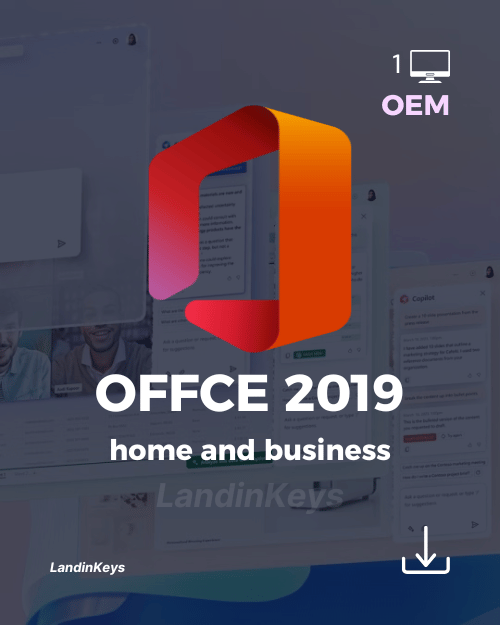
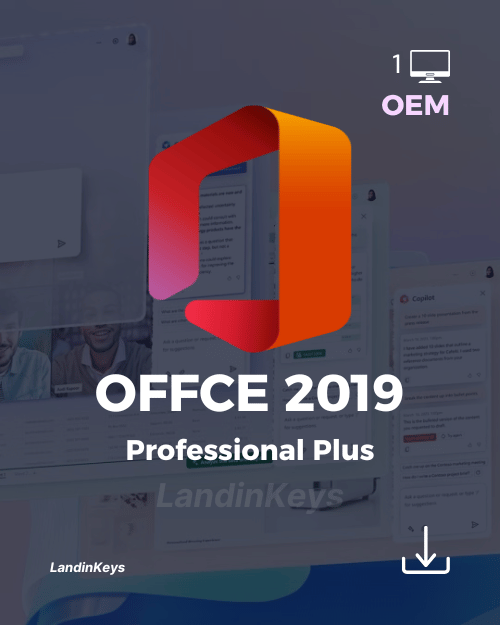

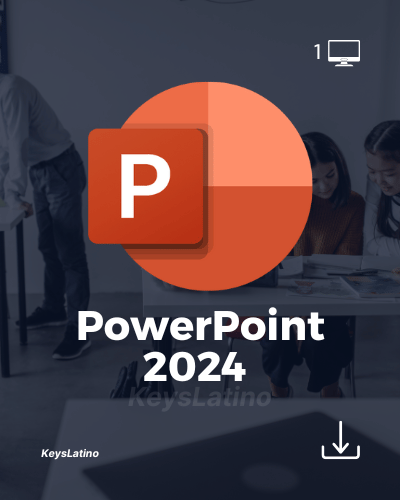
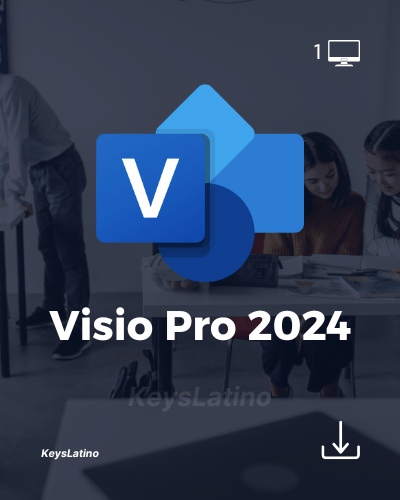
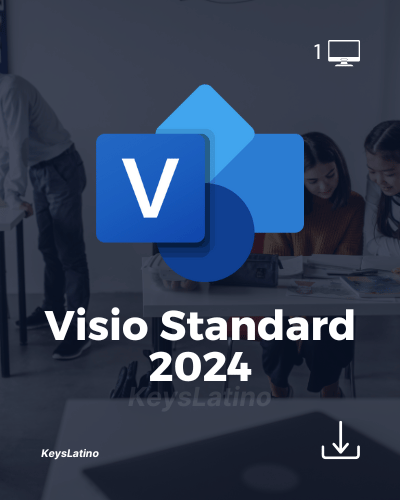

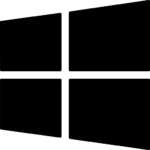 Microsoft Windows
Microsoft Windows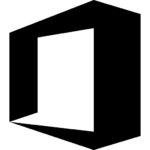 Microsoft Office
Microsoft Office